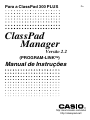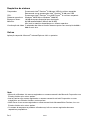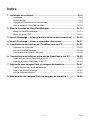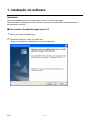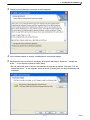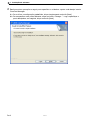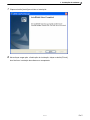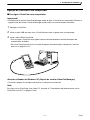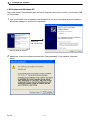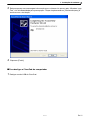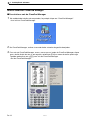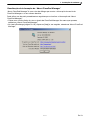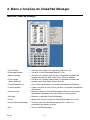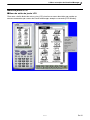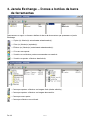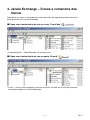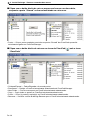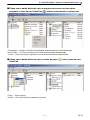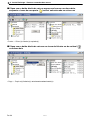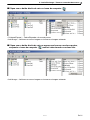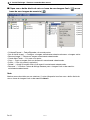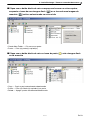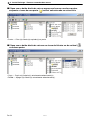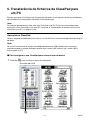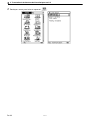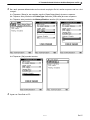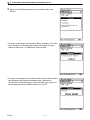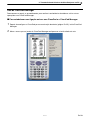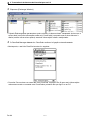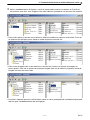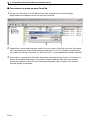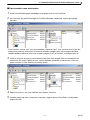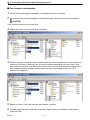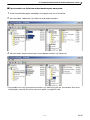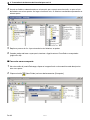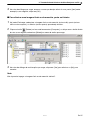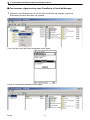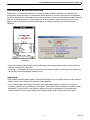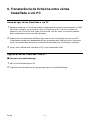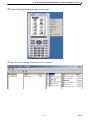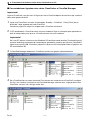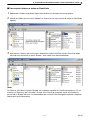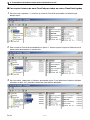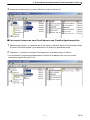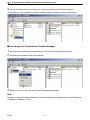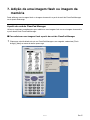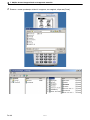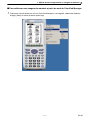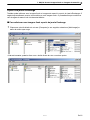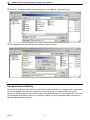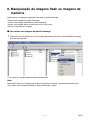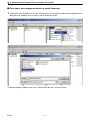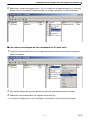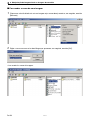Nota
Os exemplos de visualização mostrados neste manual de instruções são para propósitos
puramente ilustrativos.
Os textos e valores reais que aparecem no visor podem diferir dos exemplos mostrados neste
manual de instruções.
Todos os exemplos de visualização neste manual de instruções mostram a versão inglesa de
Windows.

Po-1
20050901
Preparativos iniciais
• Pode utilizar o ClassPad Manager para desenvolver programas e eActivities utilizando os
mesmos comandos disponíveis na ClassPad. Pode armazenar os seus programas e eActivities
no seu computador, e utilizar as funções de comunicação de dados do ClassPad Manager para
transferi-los para a sua ClassPad quando necessite.
•Depois de estabelecer uma ligação com o seu computador através do cabo USB que vem com a
ClassPad, pode utilizar operações similares às do Explorer da Microsoft, que são fáceis de
entender, para transferir os dados (programas, dados de variáveis, e eActivities) entre os dois
dispositivos.
• Pode transferir dados colocando a ClassPad no seu estado de espera de comunicação e, em
seguida, realizando todas as operações no computador ligado.
•ClassPad Manager oferece as seguintes funções.
·
Emulação da ClassPad, que lhe permite realizar operações da ClassPad no seu
computador
·
Transferência de dados entre a sua ClassPad e um computador
Pode ligar várias ClassPads a um único PC. Isso permite copiar ficheiros simultaneamente
do PC para várias ClassPads, e utilizar seu PC para copiar ficheiros de uma ClassPad
para outra.
·
Armazenamento de dados da ClassPad
·
Actualização de ClassPad Manager Versão 2.0 (Licença simples ou licença escolar) para
Versão 2.2
Importante!
•Certifique-se de instalar ClassPad Manager antes de ligar a ClassPad ao computador. Realizar a
ligação antes de instalar ClassPad Manager pode causar um funcionamento incorrecto.
Nota
•Utilize apenas o cabo USB que vem com a ClassPad sempre que ligar a ClassPad a um
computador para trocar dados entre os mesmos. Não será possível realizar a troca de dados
com ClassPad Manager se utilizar um cabo USB disponível comercialmente.
• Para mais detalhes sobre a operação da unidade ClassPad virtual no ecrã, consulte o manual de
instruções da ClassPad e o guia de iniciação rápida. Repare que não é possível enviar nem
receber dados para/desde a unidade ClassPad virtual.
•Os resultados dos cálculos produzidos por ClassPad Manager podem diferir daqueles produzidos
pela ClassPad. Isso ocorre em virtude da maneira que os computadores realizam os cálculos de
ponto flutuante. Do mesmo modo, ClassPad Manager não pode manipular valores que excedem
de ±1E+300.
Registo do utilizador
• Antes de utilizar o ClassPad Manager, certifique-se de ler o conteúdo do ficheiro intitulado
“Readme.html”, que se encontra no CD-ROM incluído. Aí encontrará a localização URL para um
Web site onde poderá registar-se como um utilizador oficial.
https://classpad.net/register/regist_form.html
20050501

Po-2
20050901
Requisitos do sistema
Computador: Processador Intel
®
Pentium
®
II 200 com USB é o mínimo requerido
Recomenda-se um processador Intel
®
Pentium
®
II 300 com USB
CPU: Processador Intel
®
Pentium
®
II ou AMD Duron
TM
é o mínimo requerido
Sistemas operativos: Windows
®
98SE/Me ou Windows
®
2000/XP
Espaço no disco: 10 MB de espaço disponível para instalação
Memória: 64 MB recomendados (Mínimo de 32 MB)
Não inclui a memória requerida para o sistema operativo.
Visualização de vídeo: O adaptador de vídeo e monitor devem suportar uma resolução de 800 ×
600 ou mais alta.
Outros
Aplicação requerida: Microsoft
®
Internet Explorer 4.01 ou posterior
Nota
•Microsoft e Windows são marcas registadas ou nomes comerciais da Microsoft Corporation nos
Estados Unidos e/ou outros países.
• Intel e Pentium são marcas registradas ou nomes comerciais da Intel Corporation ou suas
subsidiárias nos Estados Unidos e outros países.
•AMD Duron é uma marca registrada ou nome comercial da Advanced Micro Devices, Inc. nos
Estados Unidos e/ou outros países.
•Os nomes de empresas e produtos utilizados aqui são as marcas registadas dos seus
respectivos proprietários.
20050501

Po-3
20050901
Índice
1. Instalação do software .......................................................................... Po-4
Instalação ....................................................................................................... Po-4
Desinstalação ................................................................................................. Po-8
Ligação da ClassPad a um computador ......................................................... Po-9
Início e saída do ClassPad Manager ............................................................ Po-12
2. Menu e funções do ClassPad Manager ............................................. Po-14
Menu do ClassPad Manager ........................................................................ Po-14
Menu da janela LCD ..................................................................................... Po-15
3. Janela Exchange – Ícones e botões da barra de ferramentas ........ Po-16
4. Janela Exchange – Ícones e comandos dos menus ........................ Po-17
5. Transferência de ficheiros da ClassPad para um PC....................... Po-25
Operação na ClassPad................................................................................. Po-25
Uso do ClassPad Manager ........................................................................... Po-29
Transferência de ficheiros eActivity .............................................................. Po-39
6. Transferência de ficheiros entre várias ClassPads e um PC .......... Po-40
Antes de ligar várias ClassPads a um PC .................................................... Po-40
Ligação de várias ClassPads a um PC ........................................................ Po-40
7. Adição de uma imagem flash ou imagem da memória .................... Po-47
A partir do ecrã do ClassPad Manager ......................................................... Po-47
A partir da janela Exchange .......................................................................... Po-51
Uso de ficheiros eActivity.............................................................................. Po-52
8. Manipulação de imagens flash ou imagens de memória ................ Po-53

Po-4
20050901
1. Instalação do software
Instalação
Utilize os procedimentos nesta secção para instalar o ClassPad Manager.
Recomendamos fortemente que saia de todos os programas de Windows antes de executar o
assistente de instalação.
k Para instalar ClassPad Manager Versão 2.2
1
. Abra a pasta [ClassPadManager].
2
. Faça duplo clique em “setup” ou “setup.exe”.
•Siga as instruções que aparecem no ecrã do computador.

Po-5
20050901
1. Instalação do software
3
. Clique no botão [Next] para avançar ao ecrã seguinte.
4
. Leia cuidadosamente os termos e condições do contrato de licença.
5
. Se concordar com os termos e condições do contrato de licença, clique em “I accept the
terms...” e, em seguida, clique no botão [Next].
• Se não concordar com os termos e condições do contrato de licença, clique em “I do not
accept the terms...” e, em seguida, clique no botão [Cancel] para sair do procedimento de
instalação.

Po-6
20050901
1. Instalação do software
6
. Realize as duas operações a seguir para especificar a unidade e a pasta onde deseja instalar
ClassPad Manager.
6-a Para utilizar a configuração predefinida, clique simplesmente no botão [Next].
6-b Para especificar uma pasta diferente, clique no botão “Change...”. Logo, especifique a
pasta desejada e, em seguida, clique no botão [Next].

Po-7
20050901
1. Instalação do software
7
. Clique no botão [Install] para iniciar a instalação.
8
. No ecrã que surge após a finalização da instalação, clique no botão [Finish].
Isso finaliza a instalação do software no computador.

Po-8
20050901
1. Instalação do software
Desinstalação
Realize os seguintes passos se precisar remover o ClassPad Manager (PROGRAM-LINK
TM
) do
seu computador.
k Para desinstalar
1
. Visualize o painel de controlo de Windows.
2
. Clique em [Add/Remove Programs].
3
. Na lista de aplicações na caixa de diálogo que surge, seleccione “CASIO ClassPad Manager
ClassPad 300 PLUS”.
4
. Clique no botão [Add/Remove] para iniciar o assistente de manutenção de programas.
5
. Clique no botão [Yes].
• Isso completa o procedimento de desinstalação.

Po-9
20050901
1. Instalação do software
Ligação da ClassPad a um computador
k Para ligar a ClassPad a um computador
Importante!
•Certifique-se de instalar ClassPad Manager antes de ligar a ClassPad ao computador. Realizar a
ligação antes de instalar ClassPad Manager pode causar um funcionamento incorrecto.
1
. Desligue a ClassPad.
2
. Utilize o cabo USB que vem com a ClassPad para fazer a ligação com o computador.
3
. Ligue o cabo USB à ClassPad.
• Isso fará que a ClassPad seja ligada e entre automaticamente no estado de espera de
comunicação de dados.
• Se a sua ClassPad não entrar no modo de espera de comunicação neste ponto, realize o
passo 3 na página Po-27.
Atenção utilizador de Windows XP (Depois de instalar ClassPad Manager)
•Consulte a página Po-10 depois de realizar os três passos anteriores.
Nota
Para ligar várias ClassPads a um único PC, consulte “6. Transferência de ficheiros entre várias
ClassPads e um PC” na página Po-40.

Po-10
20050901
1. Instalação do software
u Utilizadores de Windows XP
Depois de instalar ClassPad Manager, realize os seguintes passos para instalar o controlador USB
no computador.
1
. Ligar a ClassPad a um computador com Windows XP faz que o Assistente de novo hardware
encontrado apareça no monitor do computador.
2
. Seleccione “Install the software automatically (Recommended)” e, em seguida, clique em
[Next].
Seleccione
“No, not this time”.
(Apenas Windows XP SP2)

Po-11
20050901
1. Instalação do software
3
. Embora apareça uma mensagem informando que o software não passou pelo “Windows Logo
Test”, não há necessidade para preocupação. Clique simplesmente em [Continue Anyway] e
continue com a instalação.
4
. Clique em [Finish].
k Para desligar a ClassPad do computador
1
. Desligue o cabo USB da ClassPad.

Po-12
20050901
1. Instalação do software
Início e saída do ClassPad Manager
k Para iniciar e sair do ClassPad Manager
1
. No ambiente de trabalho do computador, faça duplo clique em “ClassPad Manager”.
• Isso inicia o ClassPad Manager.
2
. No ClassPad Manager, realize a troca de dados e tarefas de gestão desejadas.
3
. Para sair do ClassPad Manager, mova o cursor para a janela do ClassPad Manager, clique
com o botão direito do rato e, em seguida, seleccione [Exit] no menu de atalho que surge.
Também pode clicar em o para sair do ClassPad Manager.
• Sai do ClassPad Manager.

Po-13
20050901
1. Instalação do software
Visualização da informação de “About ClassPad Manager”
“About ClassPad Manager” é uma caixa de diálogo que mostra a informação da versão do
ClassPad Manager, e o seu número de série.
Pode utilizar um dos dois procedimentos seguintes para visualizar a informação de “About
ClassPad Manager”.
•Clique com o botão direito do rato na janela de ClassPad Manager. No menu que aparece,
seleccione “About ClassPad Manager”.
•Na janela Exchange (página Po-16), clique em [Help] e, em seguida, seleccione “About ClassPad
Manager”.

Po-14
20050901
2. Menu e funções do ClassPad Manager
Menu do ClassPad Manager
•LCD Window — Visualiza uma janela LCD separada (página Po-15).
• Exhcnage Window — Visualiza a janela Exchange (página Po-16).
•Memory Image — Visualiza um submenu que contém os seguintes comandos de
imagem da memória: New, Open, Save, Save As e Reset.
•Flash Image — Visualiza um submenu que contém os seguintes comandos de
(dados eActivity) imagem flash: New, Open, Save e Save As.
• Paste Windows Text — Cola o texto actualmente na área de transferência de Windows.
•Capture Screen — Captura um ecrã do visor LCD e guarda-o na área de transferência
de Windows.
•Always on top — Mantém a janela do ClassPad Manager e todas as suas janelas
secundárias sempre visíveis sobre todas as outras janelas.
•Minimize — Minimiza a janela do ClassPad Manager.
• Zoom — Aplica mais zoom à imagem do ClassPad Manager (1X ou 2X).
• About ClassPad Manager — Visualiza uma caixa de diálogo que mostra a versão e a
informação dos direitos do autor.
• Exit — Sai do ClassPad Manager.

Po-15
20050901
2. Menu e funções do ClassPad Manager
Menu da janela LCD
k Menu de atalho da janela LCD
Clicar com o botão direito do rato no visor LCD visualiza um menu de atalho que contém os
mesmos comandos que o menu do ClassPad Manager, excepto o comando [LCD Window].

Po-16
20050901
3. Janela Exchange – Ícones e botões da barra
de ferramentas
Descrevemos a seguir os ícones e botões da barra de ferramentas que aparecem na janela
Exchange.
—Copia o(s) ficheiro(s) actualmente seleccionado(s).
—Cola o(s) ficheiro(s) copiado(s).
—Elimina o(s) ficheiro(s) actualmente seleccionado(s).
—Cria uma nova pasta.
—Visualiza as variáveis e pastas armazenadas na memória.
—Visualiza as pastas e ficheiros de eActivity.
— Ícone para pastas e ficheiros na imagem flash (dados eActivity).
— Ícone para pastas e ficheiros na imagem de memória.
— Ícone para uma pasta.
— Ícone para ficheiros ou variáveis.

Po-17
20050901
4. Janela Exchange – Ícones e comandos dos
menus
Descrevemos a seguir os comandos dos menus de atalho que aparecem quando clica com o
botão direito do rato na janela Exchange.
k Clique com o botão direito do rato no ícone “ClassPads” (
)
•Collapse/Expand — Fecha/Expande a árvore de pastas.
k Clique com o botão direito do rato na pasta “Shared” (
)
• Paste — Cola as pastas copiadas para todas as pastas “Shared” das ClassPads que estão
actualmente ligadas ao ClassPad Manager.

Po-18
20050901
4. Janela Exchange – Ícones e comandos dos menus
k Clique com o botão direito do rato no espaço em branco na coluna dois,
enquanto a pasta “Shared” estiver seleccionada na coluna um
• Paste — Cola as pastas copiadas para todas as pastas “Shared” das ClassPads que estão
actualmente ligadas ao ClassPad Manager.
k Clique com o botão direito do rato em um ícone de ClassPad (
) sob o ícone
“ClassPads”
•Collapse/Expand — Fecha/Expande a árvore de pastas.
•Disconnect — Desliga a ClassPad actualmente seleccionada do ClassPad Manager.
•New Folder — Cria uma nova pasta na ClassPad actualmente seleccionada.
•Copy — Copia todas as pastas na ClassPad actualmente seleccionada.
• Paste — Cola a(s) pasta(s) copiada(s) na ClassPad actualmente seleccionada.
•Rename — Visualiza a caixa de diálogo Rename para a ClassPad actualmente seleccionada.
A página está carregando ...
A página está carregando ...
A página está carregando ...
A página está carregando ...
A página está carregando ...
A página está carregando ...
A página está carregando ...
A página está carregando ...
A página está carregando ...
A página está carregando ...
A página está carregando ...
A página está carregando ...
A página está carregando ...
A página está carregando ...
A página está carregando ...
A página está carregando ...
A página está carregando ...
A página está carregando ...
A página está carregando ...
A página está carregando ...
A página está carregando ...
A página está carregando ...
A página está carregando ...
A página está carregando ...
A página está carregando ...
A página está carregando ...
A página está carregando ...
A página está carregando ...
A página está carregando ...
A página está carregando ...
A página está carregando ...
A página está carregando ...
A página está carregando ...
A página está carregando ...
A página está carregando ...
A página está carregando ...
A página está carregando ...
A página está carregando ...
A página está carregando ...
-
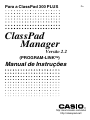 1
1
-
 2
2
-
 3
3
-
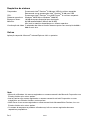 4
4
-
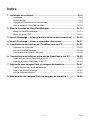 5
5
-
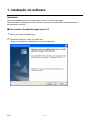 6
6
-
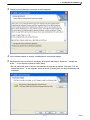 7
7
-
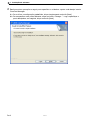 8
8
-
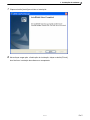 9
9
-
 10
10
-
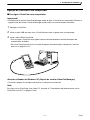 11
11
-
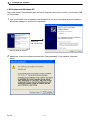 12
12
-
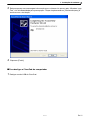 13
13
-
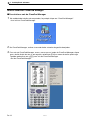 14
14
-
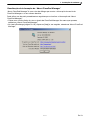 15
15
-
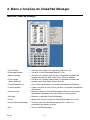 16
16
-
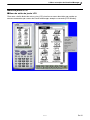 17
17
-
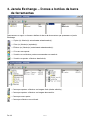 18
18
-
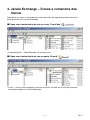 19
19
-
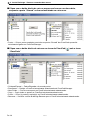 20
20
-
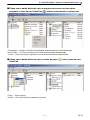 21
21
-
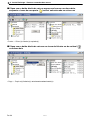 22
22
-
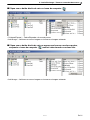 23
23
-
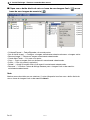 24
24
-
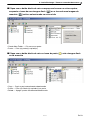 25
25
-
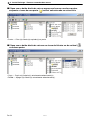 26
26
-
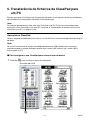 27
27
-
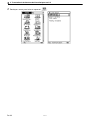 28
28
-
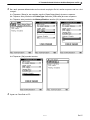 29
29
-
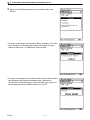 30
30
-
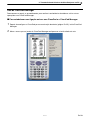 31
31
-
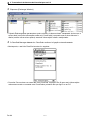 32
32
-
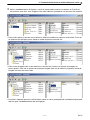 33
33
-
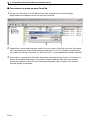 34
34
-
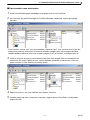 35
35
-
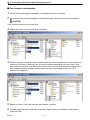 36
36
-
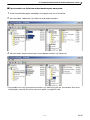 37
37
-
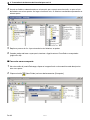 38
38
-
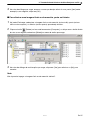 39
39
-
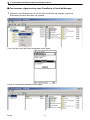 40
40
-
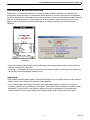 41
41
-
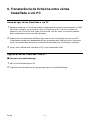 42
42
-
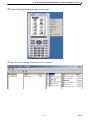 43
43
-
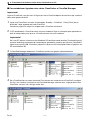 44
44
-
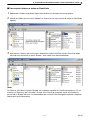 45
45
-
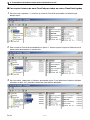 46
46
-
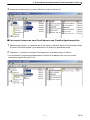 47
47
-
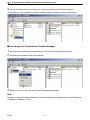 48
48
-
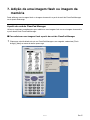 49
49
-
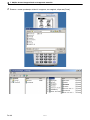 50
50
-
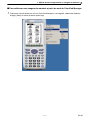 51
51
-
 52
52
-
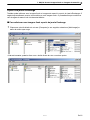 53
53
-
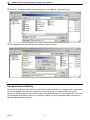 54
54
-
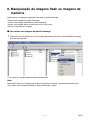 55
55
-
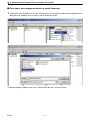 56
56
-
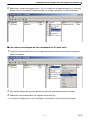 57
57
-
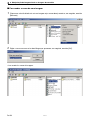 58
58
-
 59
59
Artigos relacionados
-
Casio ClassPad 300, ClassPad 300 PLUS Manual do usuário
-
Casio CLASSPAD 330 Manual do usuário
-
Casio CLASSPAD 330 Manual do usuário
-
Casio ClassPad 330 PLUS Manual do usuário
-
Casio CLASSPAD 330 Manual do usuário
-
Casio ClassPad 330 PLUS Manual do usuário
-
Casio CLASSPAD 330 Manual do usuário
-
Casio ClassPad Spread Sheet
-
Casio fx-9860G E-CON2
-
Casio ClassPad 300, ClassPad 300 PLUS Manual do usuário